ベクターワープノードがスナップできるようになった
ベクターワープを編集するときも、スナップの設定が反映されるようになりました。
Affinity Designerでは頻出の操作になりますが、「Alt(Option)を押しながらノードをドラッグ」すると、スナップを一時的にオフにできるので、微調整したいときにはAltを押しながら操作しましょう。
マイアドオンに検索バーが追加された
ツールバーの右端に「マイアカウント」のアイコンがあるので、これを押すと、「アカウント」パネルが開きます。パネルの右側は「マイアドオン」となっていて、そのハンバーガーメニューから「検索バーを表示」を選択すると、検索バーを表示させることができます。ここで、コンテンツの検索をすることができるようになりました。
アートボードラベルをダブルクリックして名前を変更できるようになった
細かい変更。
以前は、各アートボードの左上に表示されている名前を変更するには、レイヤーパネルに表示されているアートボードの名前をダブルクリックして変更していました。
それが今回、アートボードの左上に表示されている名前をダブルクリックすると、変更できるようになりました。
レイヤー名変更のショートカット
これまでは、レイヤー名の変更は、レイヤーパネルに表示されているレイヤー名をダブルクリックして行っていましたが、新たにショートカット Ctlr(Command) + Shift +R が使えるようになりました。
[すべて閉じる]がファイルメニューに追加
ファイルメニューに、新たに[すべて閉じる]が追加されました。現在開いているすべてのドキュメントを閉じることができます。
ショートカットは、Alt + Ctrl + W です。(MacはOption+Command+W)
アセットパネルの並べ替え機能が改良
「アセットパネル内のサブカテゴリをドラッグ&ドロップで並べ替えられるようになった」。つまりこれは、各アセット、つまり一つ一つのアイテムがドラッグ&ドロップで並び替えられるようになったのではなく、カテゴリの下のサブカテゴリという一つのグループが並ぶ順番をドラッグ&ドロップで並び替えられるようになったということです。
また、ハンバーガーメニューにサブカテゴリを「すべて展開」「すべて折りたたむ」というメニューが追加されました。これも細かい変更です。
レイヤーメニューに[下のレイヤーにマスクを使用]が追加された
これまでは、「下のレイヤーにマスクを使用」という機能を使う場合は、レイヤー上で右クリックしてメニューを呼び出していたのですが、今回、画面最上段にあるメニューバーの「レイヤー」メニューに追加されました。

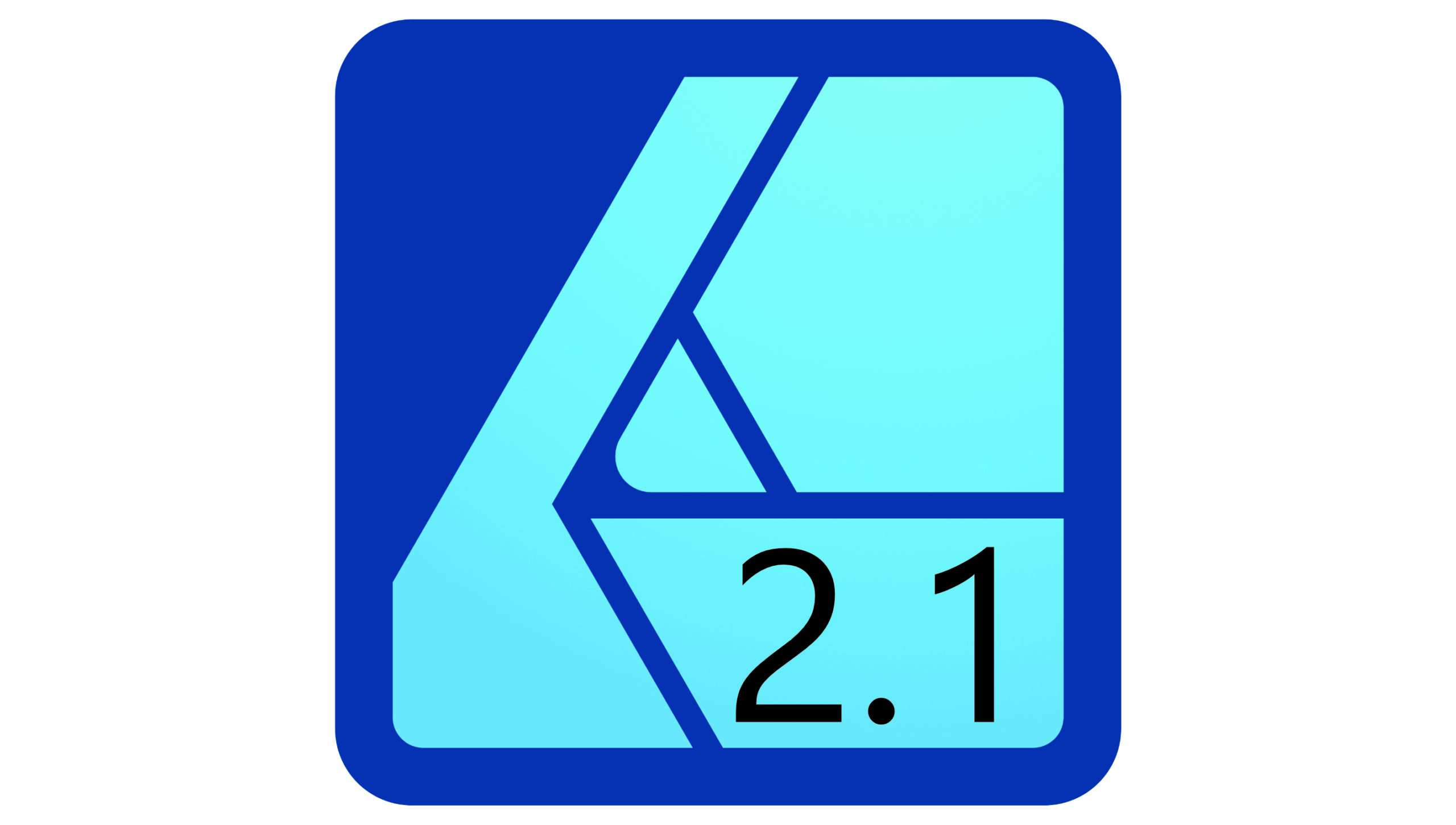


コメント